촉촉이 스토리
구글 애드센스 PIN번호 등록방법

안녕하세요.
오늘은 구글 애드센스(google adsense)에 대해서 적어보려고 해요.
애드센스 접한 지 얼마 안 되기도 하고, 잘 모르기도 하고, 적어놓으면 도움이 될 거 같아서 적어봅니다.
기다리고 기다리던 구글 애드센스(google adsense) PIN번호 등록 방법에 대해서 알아볼까해요.
처음 시작하다 보니 버벅대던 구글 애드센스(google adsense).
이제 PIN 번호 등록 단계에 접어들었는데요.
자. PIN번호를 등록해볼까요?
갑자기 어느 날 구글 애드센스(google adsense) 페이지에서 경고 문구가 뜹니다.
경고 뜨면 무서워요.
주소를 확인하지 않아 지급이 보류 중입니다.
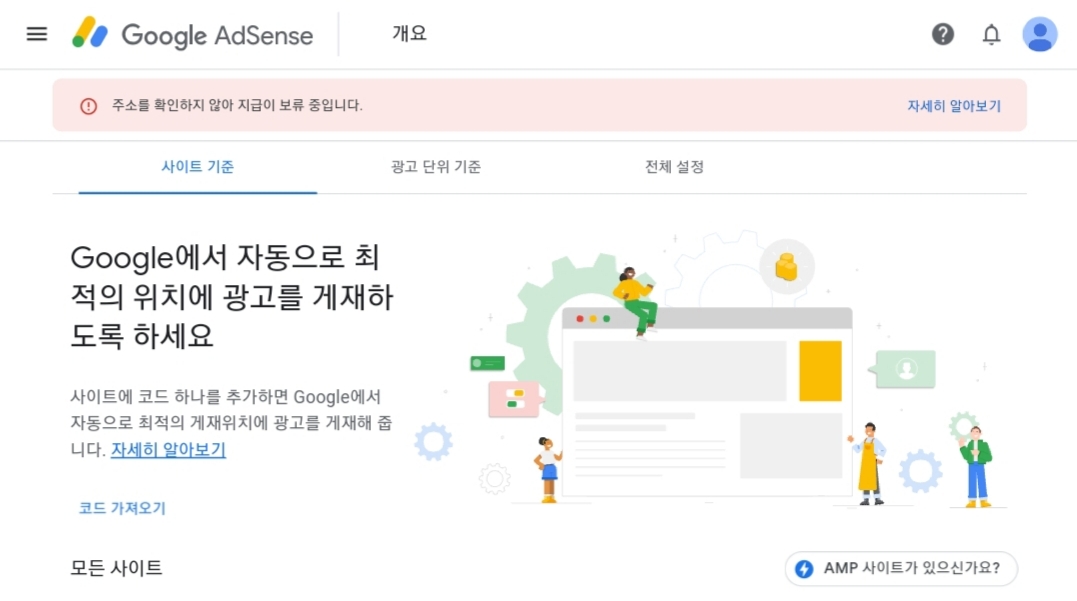
읽어보니 주소를 등록하랍니다. 뭔 말이지
도움말을 봐도 딱히 모르겠습니다.
그러는 와중에 구글 메일로 뭐가 하나 왔습니다.

아 PIN번호를 보냈대요.
아직 지급액 가까이 가보지도 못했는데 벌써 보내셨답니다.
PIN번호 도착하는데 3주까지 걸린다 하니 기다려봅니다.
몇 번을 우편함을 봤었는데 포기하고 있었더니

왔어요. 왔어 12월 15일.
11월 16일에 보냈으니깐 딱 1달 걸렸네요.
다행히 다른 데로 새어가지도 않고 잘 왔습니다.
만약 오지 않았다면 주소가 제대로인지 확인을 해야겠죠.
PIN번호 수취인 주소 확인 방법
1. 애드센스 로그인한다.
2. 지급 프로필 메뉴에서 이름 및 주소 옆의 연필 아이콘 클릭한다.
3. 수취인 주소를 확인한다.
(이전 PIN번호 발송 후 3주가 지나야 새 PIN 번호 요청할 수 있습니다.)
그동안 못 봤던 메일도 와있었습니다.
(이 메일을 뒤늦게 봤는데 PIN 번호 등록 방법이 있었네요. 혹시 첫 번째 방법이 안된다면 메일을 확인하시는 것도 방법입니다.)
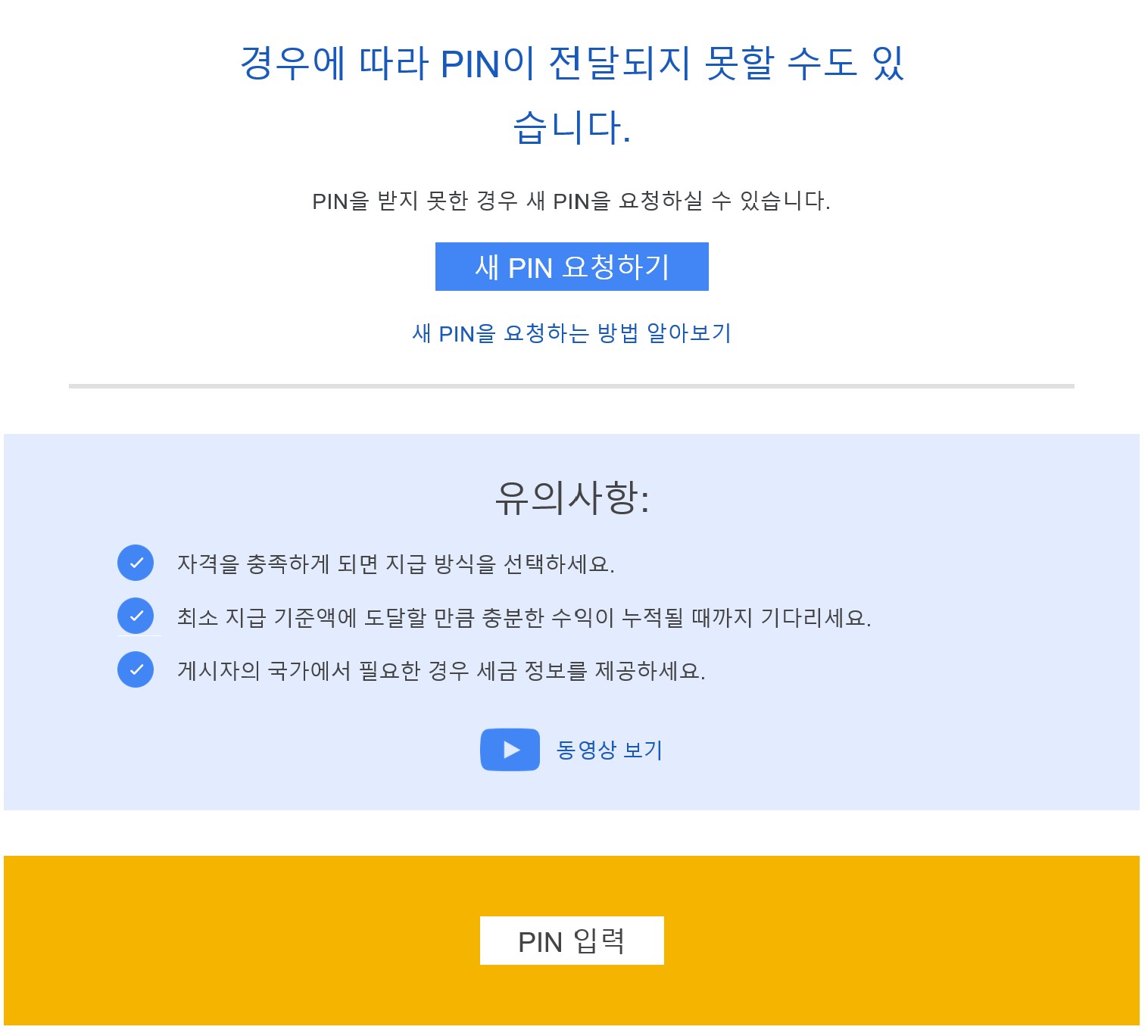
애네들도 한 달 지나니 등록 못할 경우에 대해서 알려줍니다.
오! 이제 등록을 해볼까요?
PIN번호 등록방법
PIN 번호 등록방법은
PIN 번호 등록 우편물에 보면 1단계에서 4단계 나와있는데 이대로 아무리 살펴봐도 단계에 맞지 않았어요.
1단계 로그인까지 됩니다.
2단계 톱니바퀴에 아이콘에서 설정 선택까지 됨.
3단계 왼쪽 탐색 바에서 계정 정보를 클릭한 후 주소 인증을 클릭합니다.
여기서 아무리 살펴봐도 주소 인증 없습니다!!!
아무리 살펴봐도 주소 인증이라는 정보가 없어요.
메뉴가 없어요.

결국 검색을 해서 등록했습니다.
간단한 PIN번호 등록방법
간단한 PIN번호 등록방법
1. 구글 애드센스 로그인하여 접속한다.
2. 홈에 예상 광고 수입 있는 곳에 할 일 이란 카드가 있어요.
3. 여기서 확인 누르면

4. PIN 입력이 있습니다. 여기에 내 PIN번호를 작성합니다. 3번의 기회가 있네요.
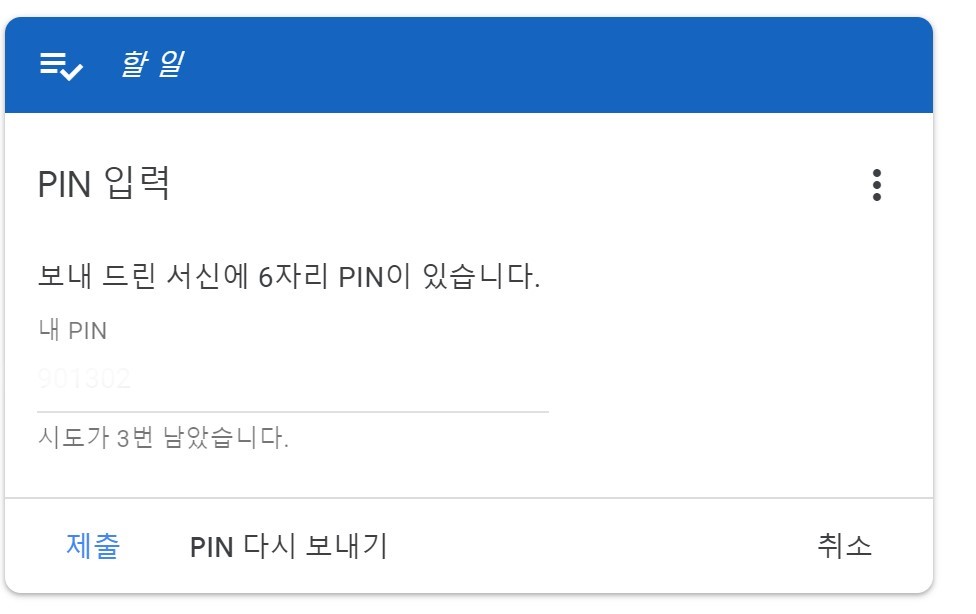
5. 제출을 누르면 인증되었답니다.

딱히 인증이 되었는지 확인할 방법은 메뉴를 뒤져봤지만 안보였어요.
다만 애드센스 로그인하고 난 페이지에 경고 문구가 사라졌습니다.
한동안 눈에 익었는데 없어지니 어색하네요.

왜 이런 절차를 해야 하는지 모르겠지만 한 달을 걸려 PIN번호가 등록이 되었습니다.
그냥 메일로 주고받으면 안 되는 건가...??
분실도 되고 하는 거 같던데 왜인지 모르겠지만 우편물로 PIN번호가 왔습니다.
다음 단계가 또 기다리고 있겠네요.
간단한 PIN번호 등록방법 도움이 되셨길 바랍니다.
내용이 도움이 되셨으면 아래 공감♥ 버튼을 꾹 눌러주세요!